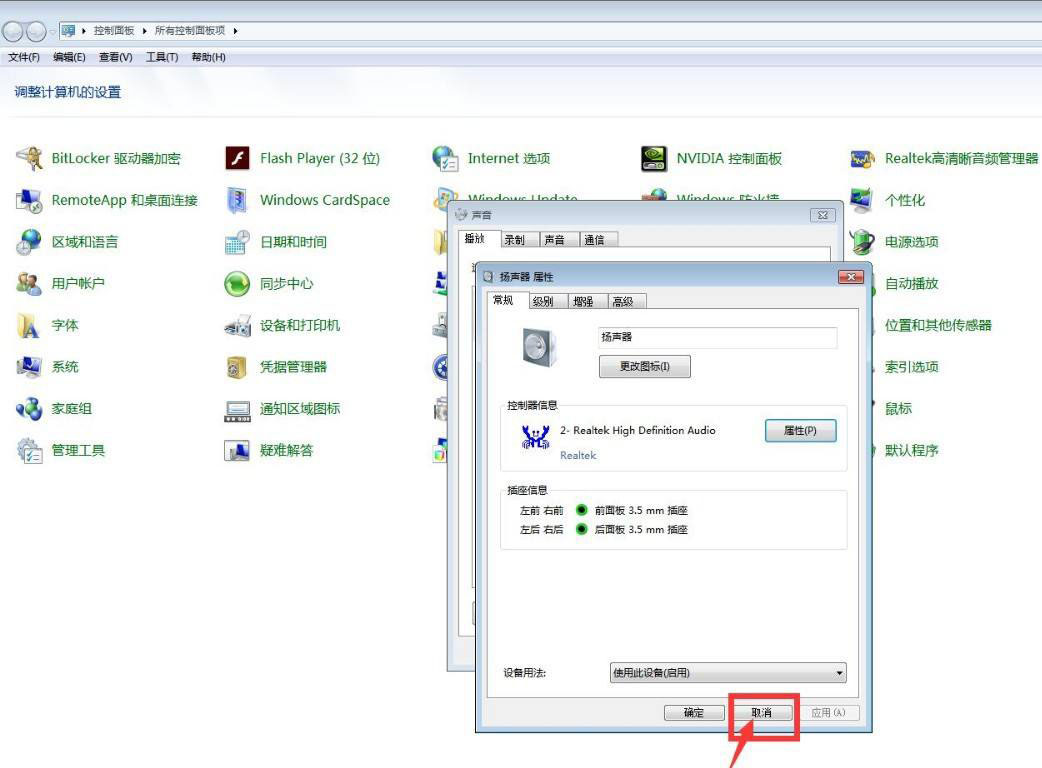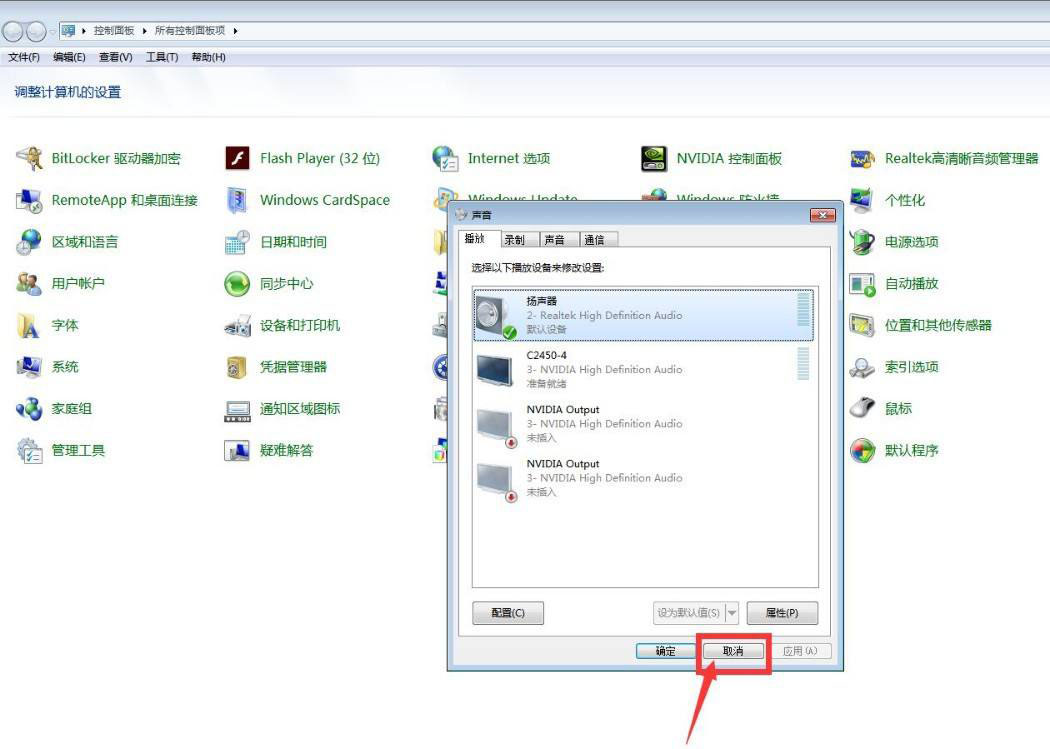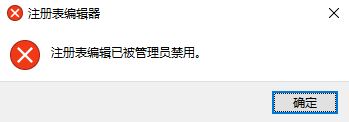怎么查询电脑中扬声器是否需要安全删除?
当我们在使用电脑时,扬声器的功能是我们经常会使用到的,那么,我们大家就有可能就会需要去查询扬声器是否需要安全删除,我们该如何去进行操作呢?下面我们就来看看详细的教程。
首先,我们打开电脑,进入桌面,在桌面,我们点击开始菜单,我们点击【控制面板】,进入控制面板主界面;
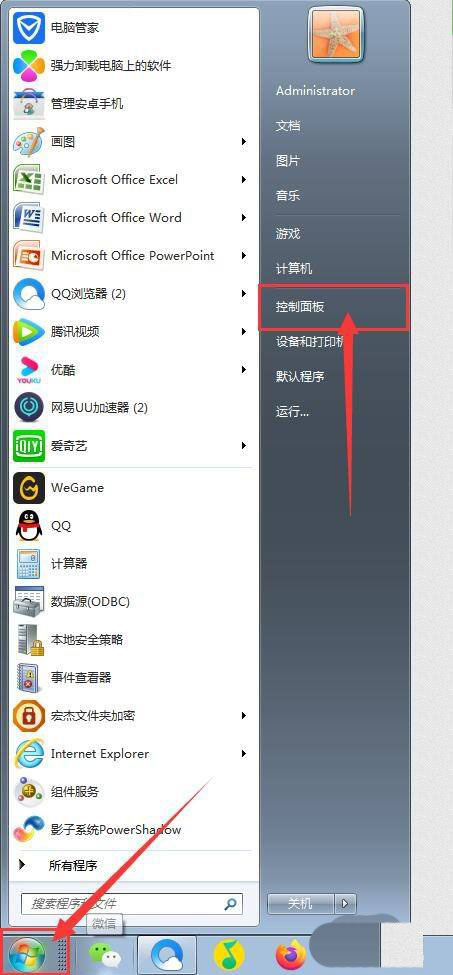
接下来,在进入控制面板主界面后,此时,我们点击打开【声音】,进入声音设置界面;
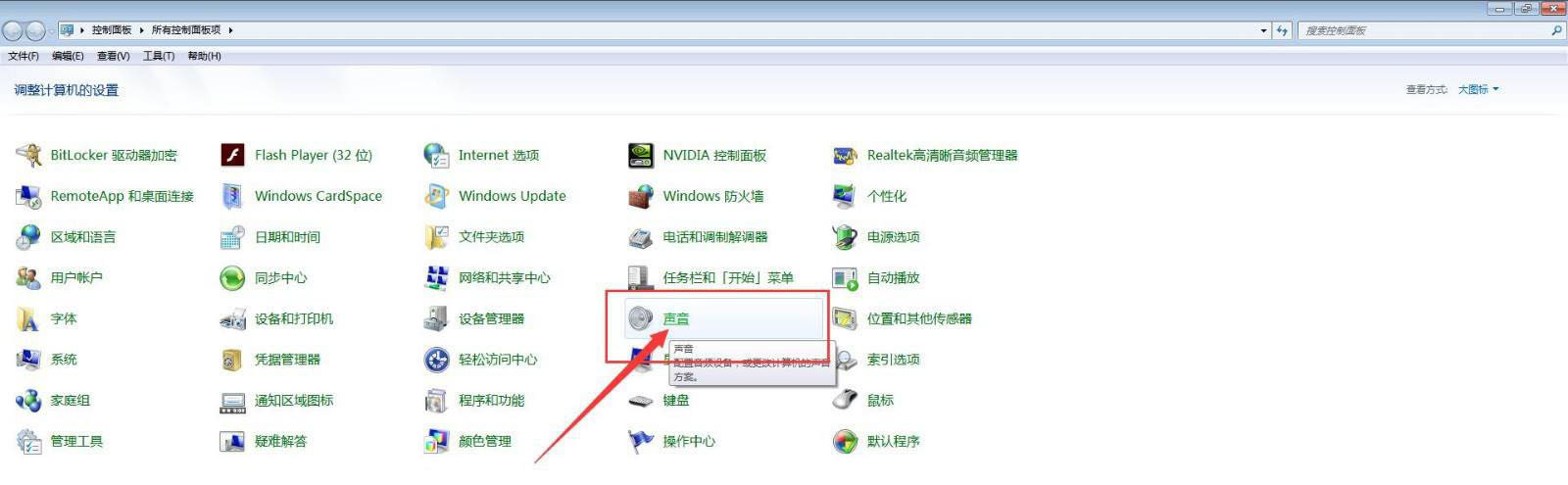
然后,在我们进入进入声音设置界面后,此时,我们点击上方菜单栏中的【播放】选项卡,进入播放选项卡设置界面;
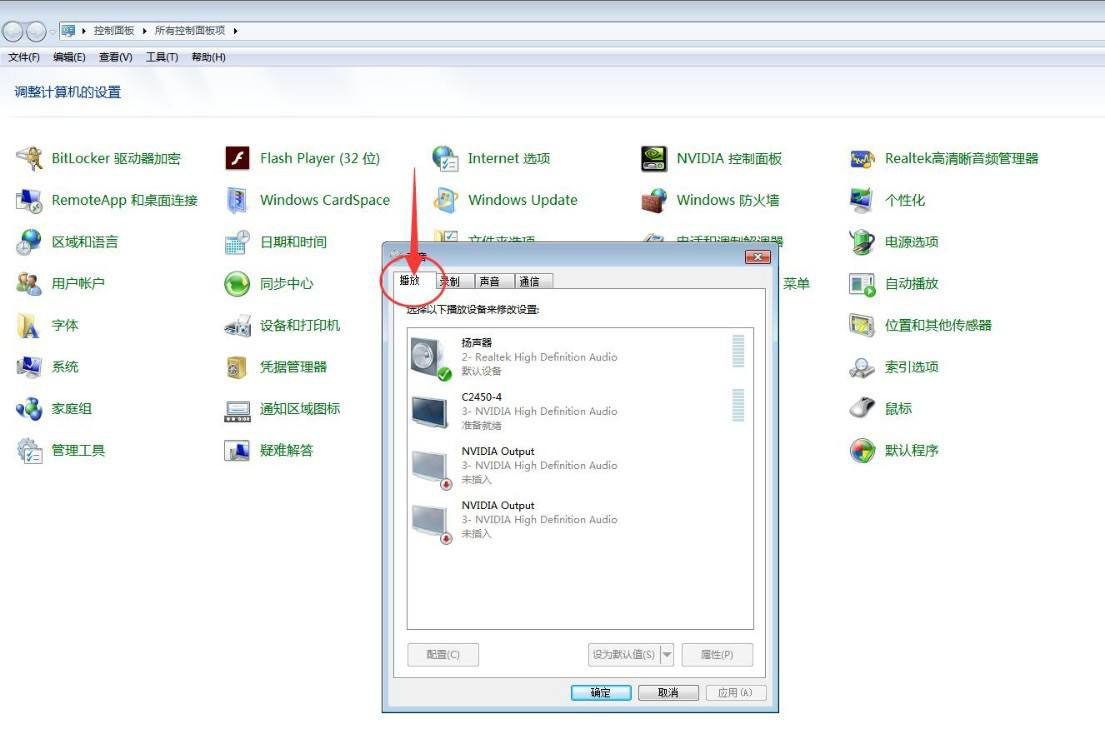
第四步,在进入播放选项卡设置界面后,我们首先单击选择我们所需要的扬声器,然后,我们点击下方的【属性】按钮;
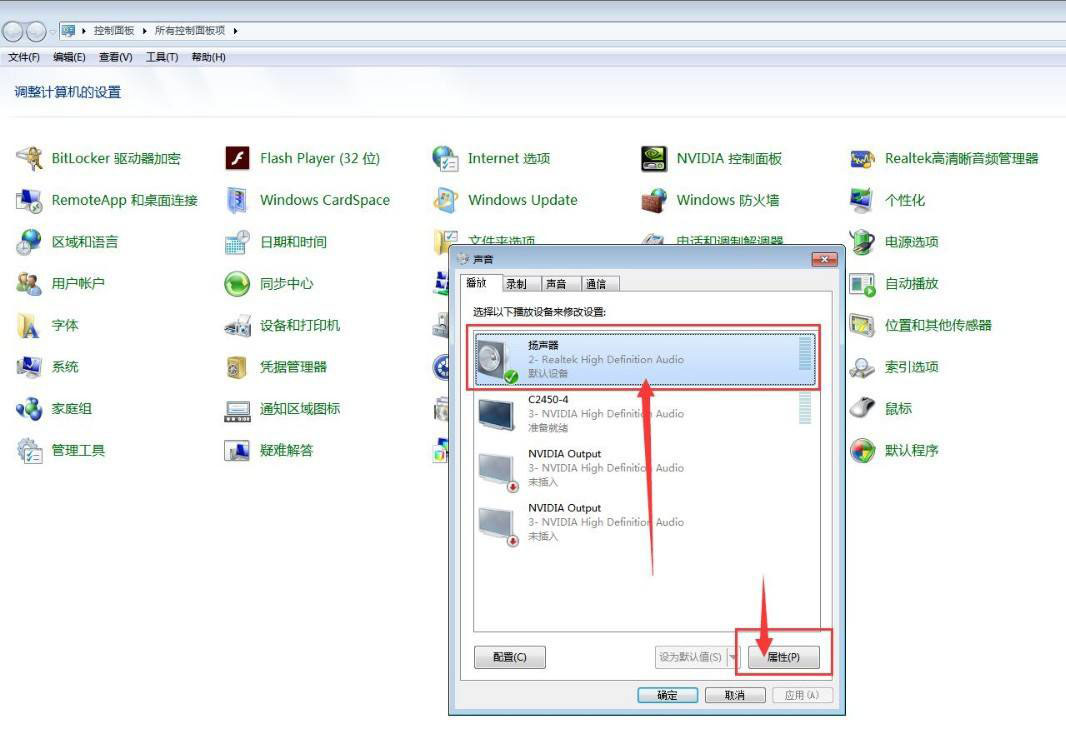
其次,在我们进入到扬声器属性设置界面后,此时,我们点击上方菜单栏中的【常规】选项卡;
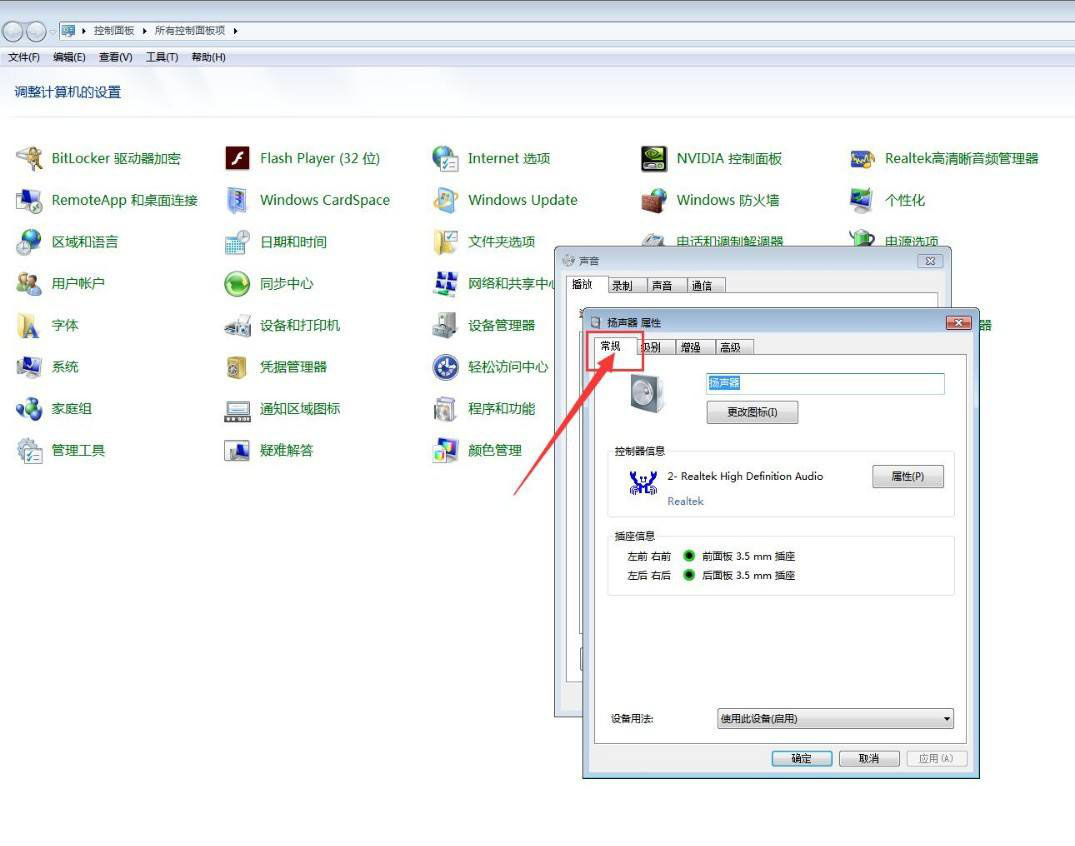
接下来,在我们进入到扬声器常规属性设置界面后,此时,我们点击【属性】按钮,在弹出的界面中,我们点击上方菜单栏中的【详细信息】选项卡;
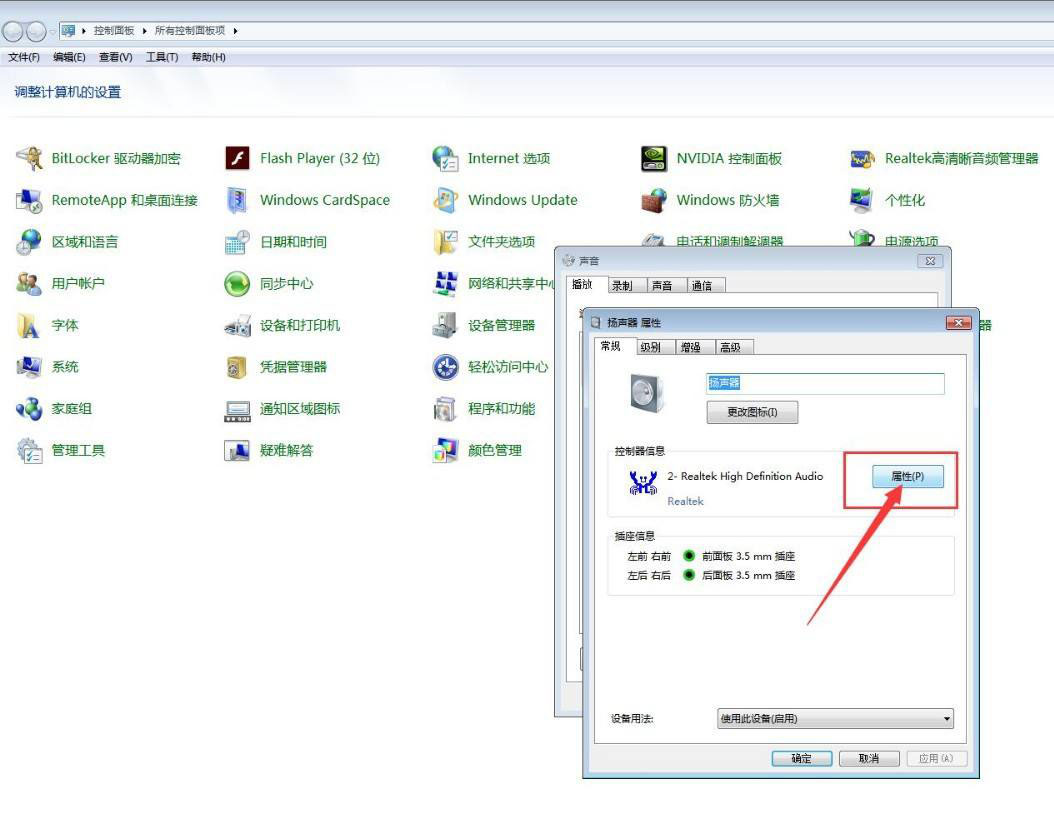
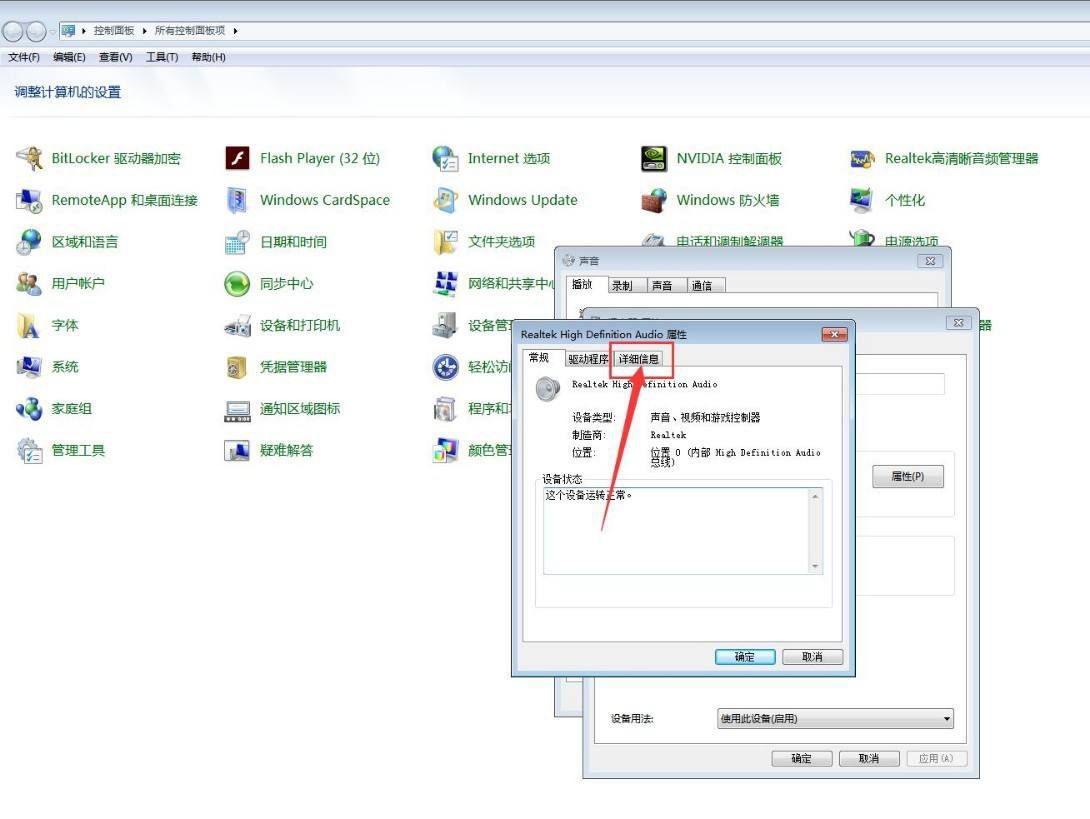
然后,在进入到详细信息属性界面后,此时,我们点击【属性】旁边的下拉按钮,在下拉菜单栏中选择【需要安全删除】;
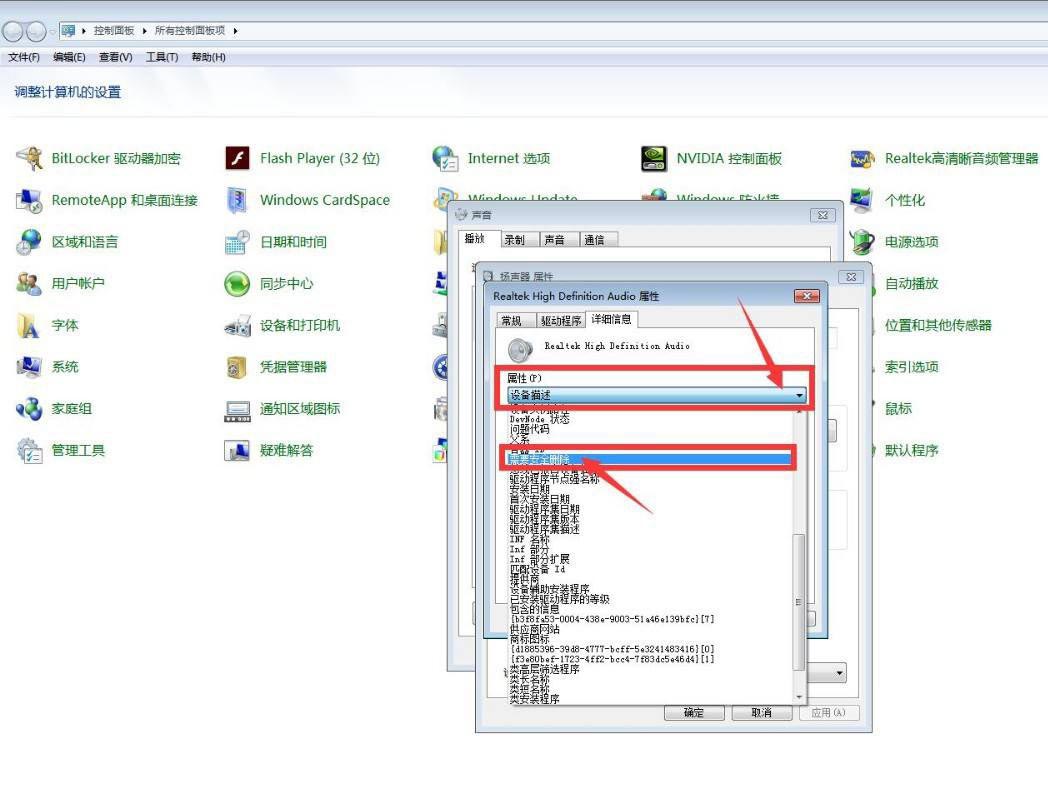
第八步,这时,我们就能查看到我们已安装扬声器是否需要安全删除了,此时,我们点击该界面下方的【取消】按钮;
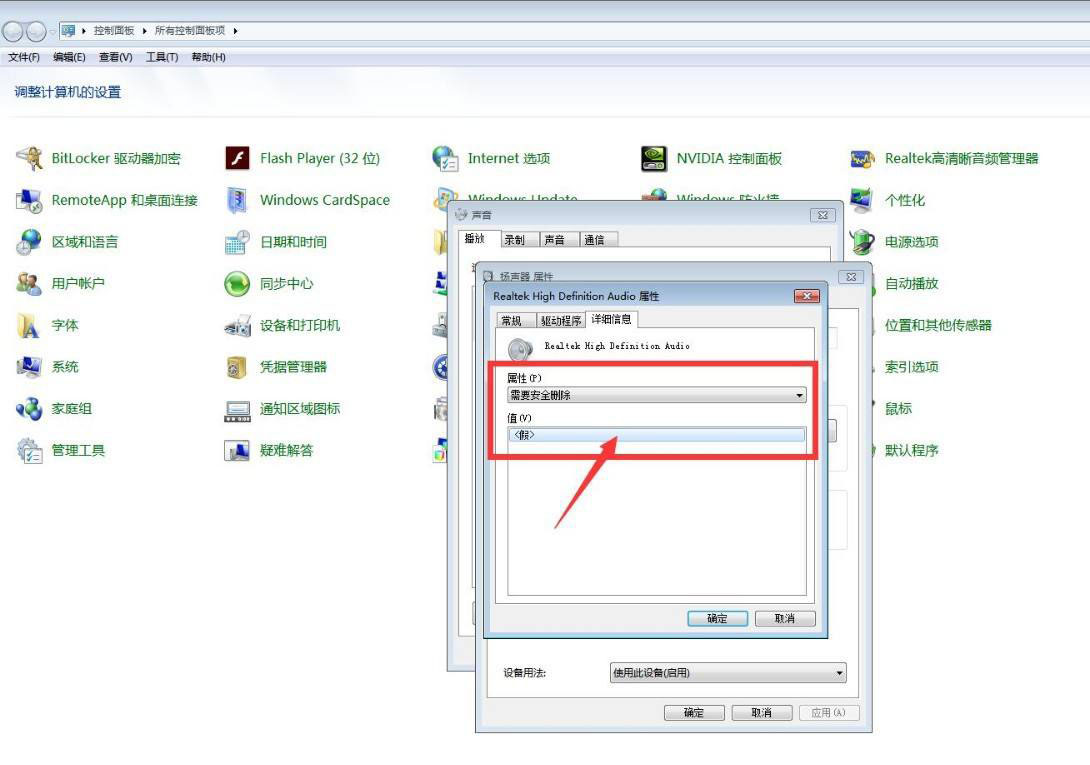

最后,我们会返回到扬声器属性设置界面,此时,我们点击下方的【取消】按钮,此时,我们会返回到声音设置界面,此时,我们继续点击下方的【取消】按钮即可。